Mis on Photoshopi toimingud? (+ 15 kasulikku näidet)
Photoshopi toimingud võivad olla üks parimaid tööriistu, mida te ei kasuta. Lihtsalt on Photoshopi toiming toimingute jada, mis tehakse pildi redigeerimisprotsessis ja mida saate korduvalt salvestada ja kasutada. Toimingud võivad olla suurepärased pakkide redigeerimiseks, hulgifailide salvestamiseks ja peaaegu kõigi protsesside jaoks, mida saab salvestamise ja kordamisega kiiremaks muuta.
Mis on Photoshopi toimingud ja kuidas neid kõige paremini kasutada? Nende kasutamise juhtum võib olla nii mitmekesine ja ulatuslik, et on sageli raske teada, kust alustada.
Lugege edasi, et saada lisateavet selle kohta, mis on Photoshop Actions, kus neid teie arvutisse salvestatakse ja kust neid alla laadida.
Tutvuge Photoshopi toimingutega
Photoshopi toimingud algajatele

Mida saate Photoshop Actioniga teha? Ja miks peaksite selle seadistamiseks aega võtma?
Adobe'i abijuhend kirjeldab järgmisi toiminguid:
Toiming on rida toiminguid, mida taasesitatakse ühe faili või failide paketiga - menüükäsud, paneeli valikud, tööriistatoimingud jne. Näiteks saate luua toimingu, mis muudab pildi suurust, rakendab sellele efekti ja salvestab faili soovitud vormingus.
Toimingud võivad hõlmata samme, mis võimaldavad teil täita ülesandeid, mida ei saa salvestada (näiteks maalimisriista abil). Toimingud võivad hõlmata ka modaalseid juhtelemente, mis võimaldavad teil väärtusi dialoogiboksi sisestada toimingu esitamise ajal.
Pole vaja öelda, et nendega saate teha palju. Photoshop on eelsalvestatud mõne põhitoiminguga, kuid neid on palju allalaadimiseks ja installimiseks - mis teevad peaaegu kõike, mida võite mõelda -. Samuti saate oma toimingute loomiseks salvestada asju, mida teete kogu aeg.
Teete seda kõike toimingute paneelil. Juhised enda salvestamise kohta leiate siit.
Photoshop Actioni kasutamise peamine põhjus on see, et need võivad korduvate toimingute või stiilide redigeerimisega palju aega kokku hoida. Vaid ühe klõpsuga saate stiile rakendada ja teatud suuruses või vormingus faile kindlasse kohta salvestada.
Kuidas alla laadida Photoshopi toiminguid

Photoshopi toimingute allalaadimine on lihtne. Raskeim osa võib olla teie projekti jaoks sobiva tegevuse valimine. Alustage lugupeetud allikast, näiteks Envato Elements.
Valige välja projekt, mis toimib teie projekti jaoks, ja klõpsake nuppu Laadi alla, mis peaks ajendama faili oma arvutisse salvestama. Salvestage fail, et saaksite selle kasutamiseks Photoshopisse lisada.
Kus on salvestatud Photoshopi toimingud?

Allalaaditud Photoshopi toimingud salvestatakse teie valitud asukohta. Enamikule kasutajatele meeldib liigutada toimingud ühisele teele, et neid hiljem hõlpsalt leida ja laadida.
Photoshop Action salvestatakse .atn-failitüübina. Neid hoitakse järgmiselt:
- Windows PC: C: \ Kasutajad \\ AppData \ Rändlus \ Adobe \ Adobe Photoshop \ Eelseaded \ Toimingud
- Mac OS: Rakendused \ Adobe Photoshop \ Eelseaded \ Toimingud
Mõlemas asukohas salvestatakse toimingud failinime järgi. Teine võimalus Creative Cloudi kasutajate jaoks on salvestada toimingud Creative Cloud File Sharing kausta, nii et toimingud oleksid saadaval kõikjal, kus te Photoshopit kasutate.
Kuidas laadida Photoshopi toiminguid

Kui olete Photoshop Actoni alla laadinud, peate selle kasutamiseks kasutamiseks laadima. Kui olete selle korra teinud, jääb see toimingute paneeli ka edaspidiseks kasutamiseks. (See kehtib allalaaditud toimingute ja nende kohta, mille salvestate ja mida ise salvestate.)
Saate seda teha järgmiselt.
- Laadige tegevusfail alla ja pakkige see lahti.
- Avage Photoshop ja liikuge aknasse, seejärel valikule Toimingud. Avaneb toimingute paneel. (Paigutus vaikimisi vaikib paremas ülanurgas.)
- Valige menüüst Laadige toimingud, liikuge salvestatud, lahti pakitud toimingute juurde ja valige see.
- Toiming on kasutamiseks valmis.
10 Photoshopi toimingut, mida me armastame
Hea Photoshop Actioni teeb heaks võimalus seda sageli kasutada. Need väikesed tööriistad on loodud töövoogude hõlpsamaks ja kiiremaks liikumiseks, nii et toiming, mida saate regulaarselt kasutada, on tohutu boonus.
Mõelge, milliseid redigeerimise vorme te Photoshopis teete, et teada saada, milliseid toiminguid võiksite aidata, ja leidke abistav toiming.
Siin on veel mõned näited Photoshopi toimingutest, mida me armastame, alla laadime ja kasutame.
Silmad Photoshop Action

See toiming võimaldab teil hetkega muuta kellegi silma värvi.
Hipsteri hetketoimingud

See kollektsioon sisaldab mitut Photoshopi toimingut, millel on Instagrami stiilis filtrid.
Topeltvalgus Photoshop Action

Topeltvalgusrežiim annab piltidele jaheda läike, millel on mitu heledat värvi.
Vähendage liikumise hägustumist
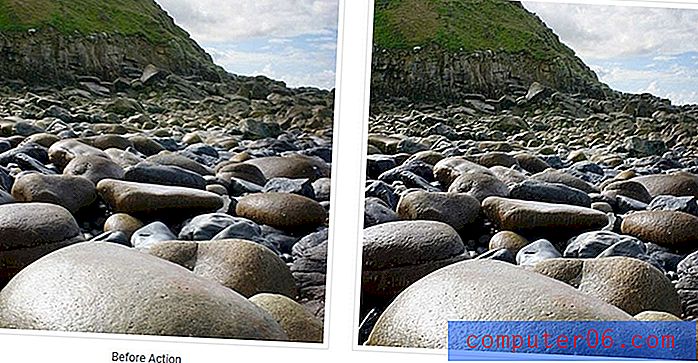
Selle vahva Photoshop Actioni abil vähendage kaamera värisemist ja sinist värvi.
Topelt säritus

Looge trendikas kahekordne säritus nelja erineva fotovaliku abil.
Värviline pop-tegevus
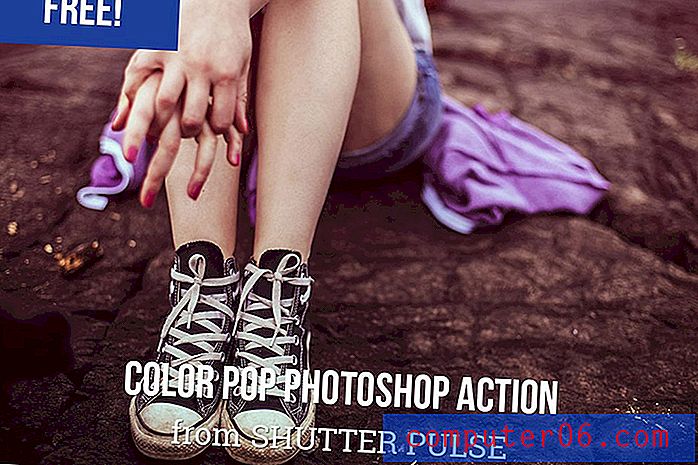
Värviline pop-toiming toob pildi värvid esile, et muuta see erksamaks, ilma et oleks üle töödeldud.
Duotone Photoshop Action
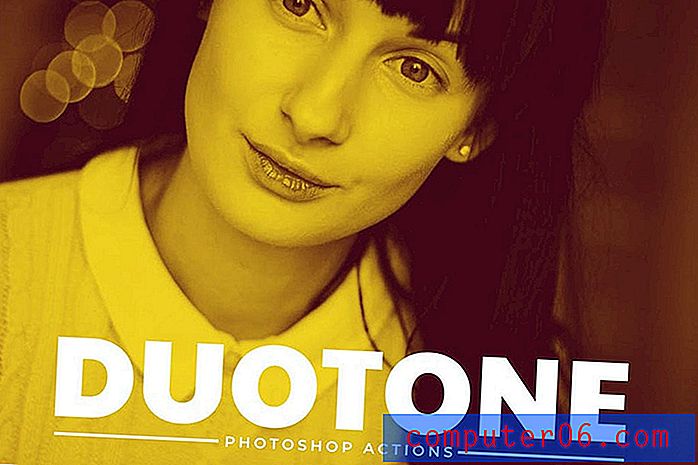
Duotone Photoshop Action aitab teil luua trendikat kahevärvilist pilti ja sisaldab 50 pildiefekti suvandit.
Kõrbe tolmutegevus

See toiming annab vana kooli tunnetusele pehme kuldkattega pildi.
Kuldne 3D-tegevus
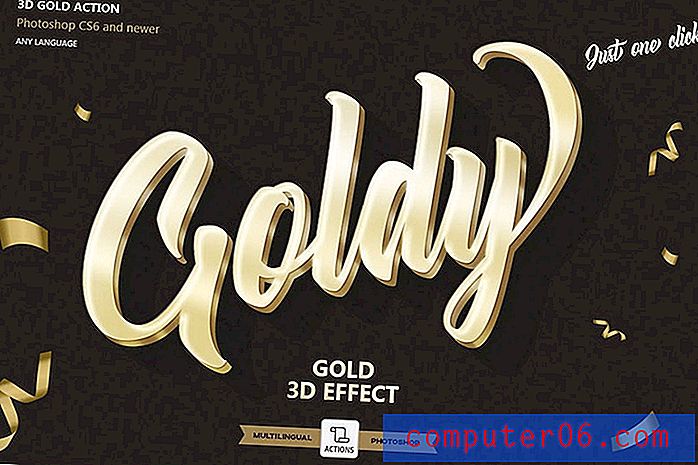
Looge kuldmõju piltide teksti jaoks toiminguga, mis teeb kogu töö ühe klõpsuga.
Sketch Art Photoshopi toimingud

Muutke pildid kauniteks visandiga kunstiteosteks, millel on mitu stiilivalikut.
Järeldus
Photoshopi toimingud on üks neist väikestest tööriistadest, millega te kunagi ei saa töötada ilma, kui hakkate neid kasutama. Need aitavad säästa aega ja teha teatud tüüpi fotokorrektsioone ja imelihtne piltide redigeerimine.
Ükskõik, kas loote ise või laadite mõne toimingu alla ja laadite selle kuskilt mujalt, võib see tööriist olla oluline osa disainerite töövoogudest.



